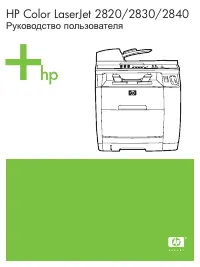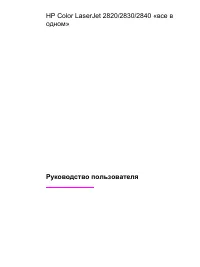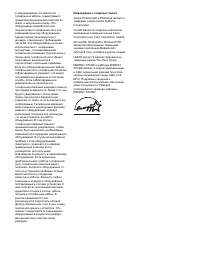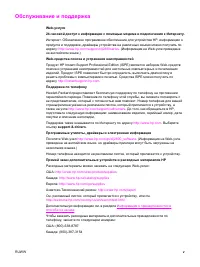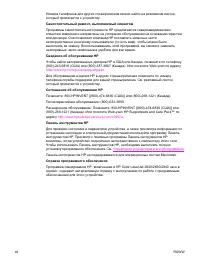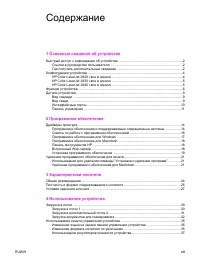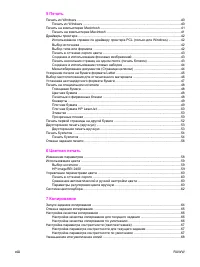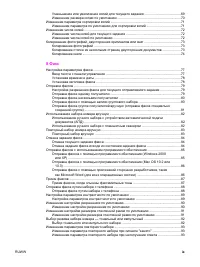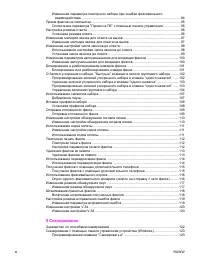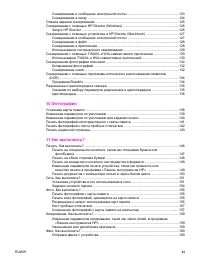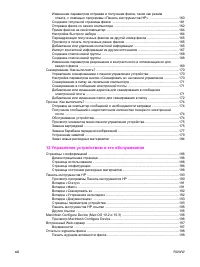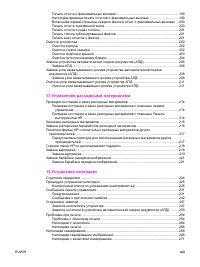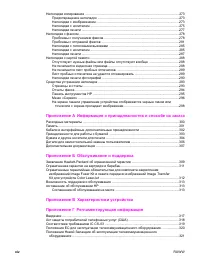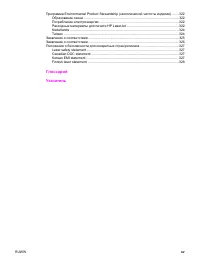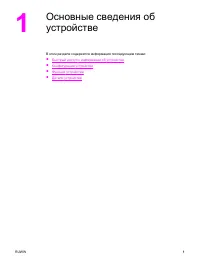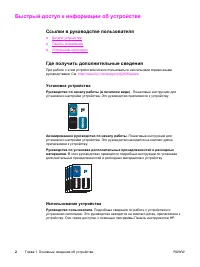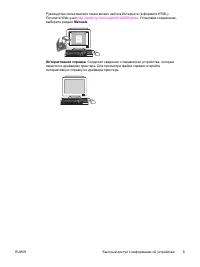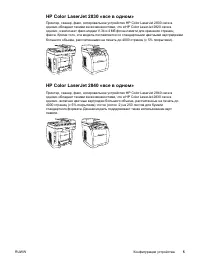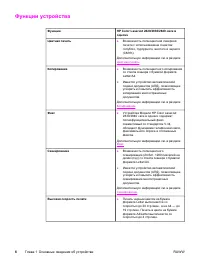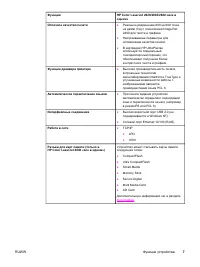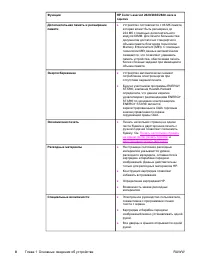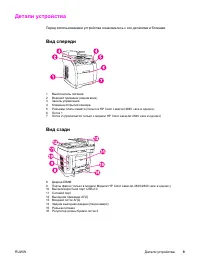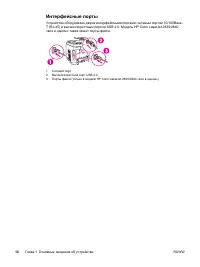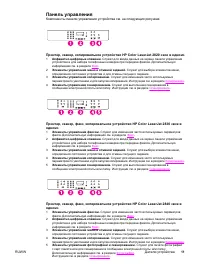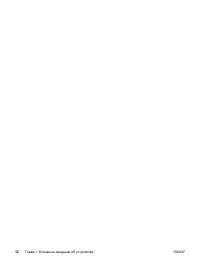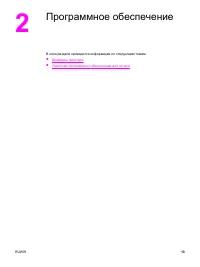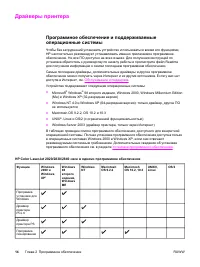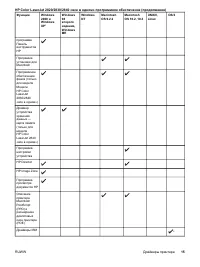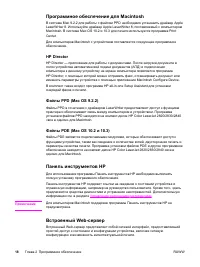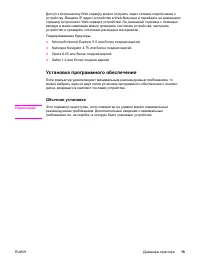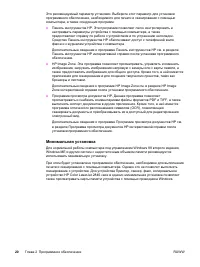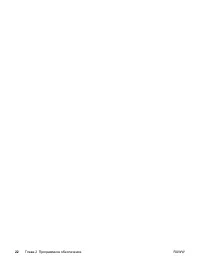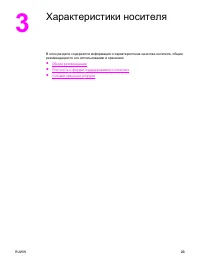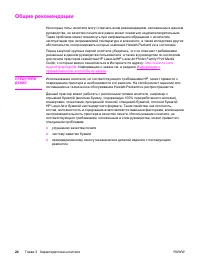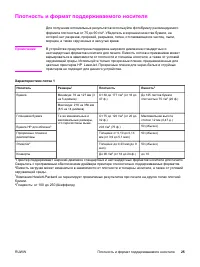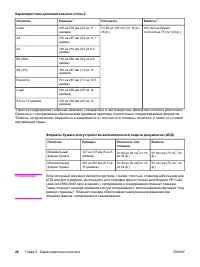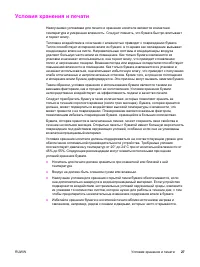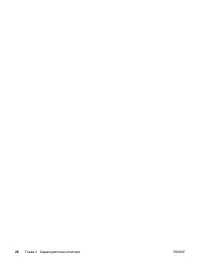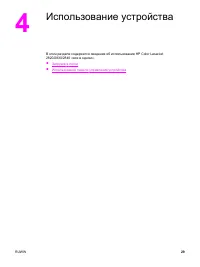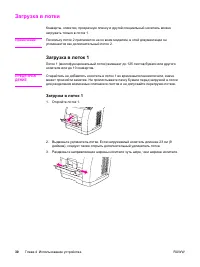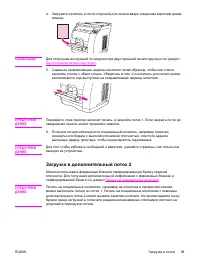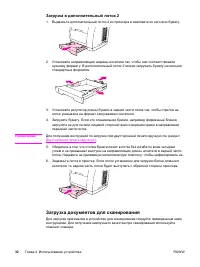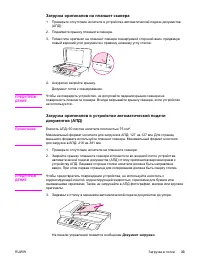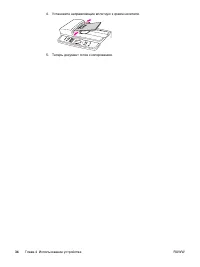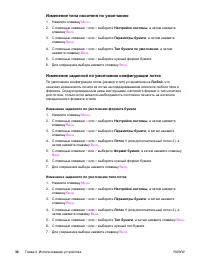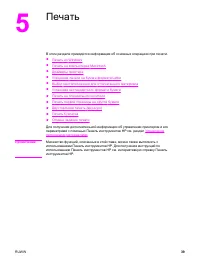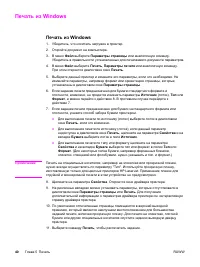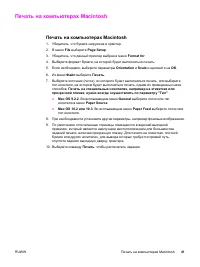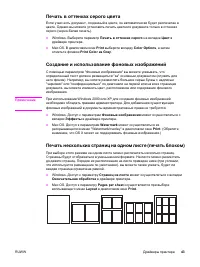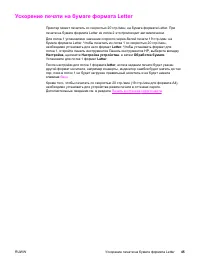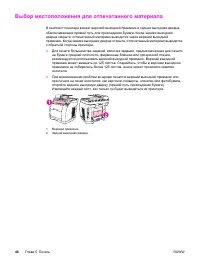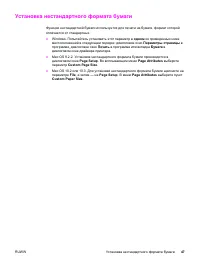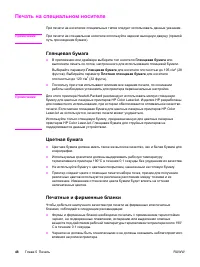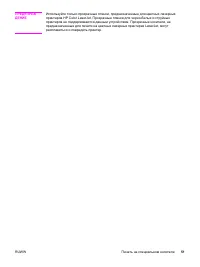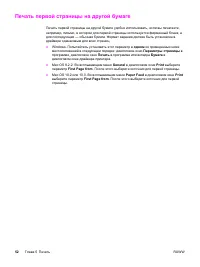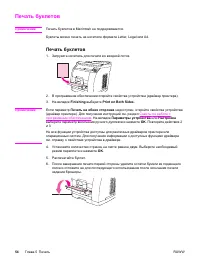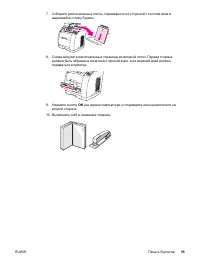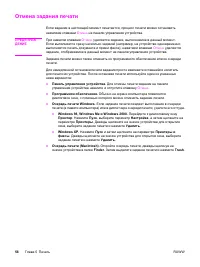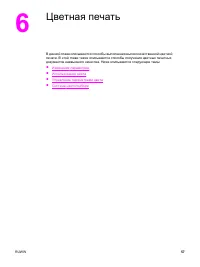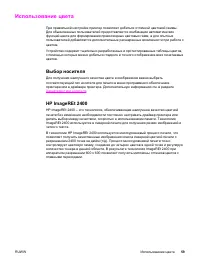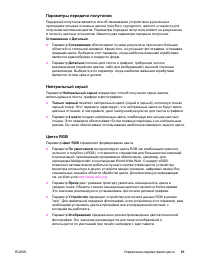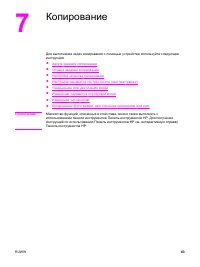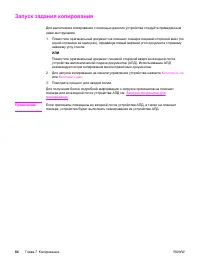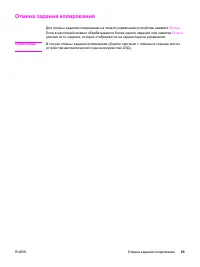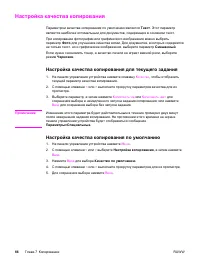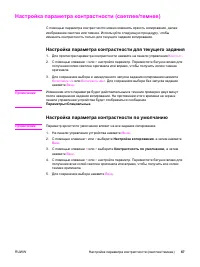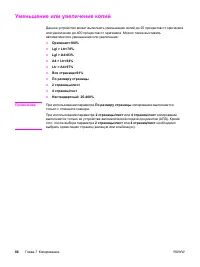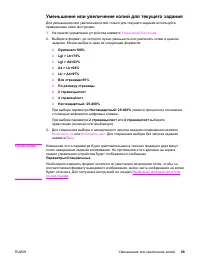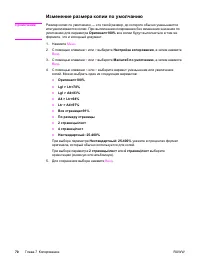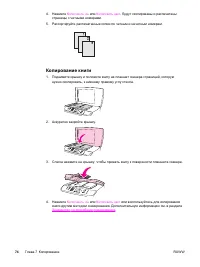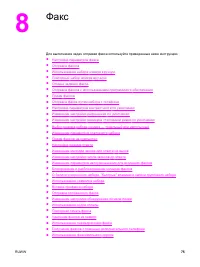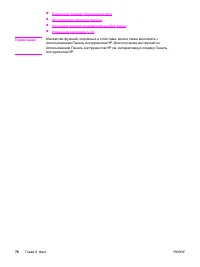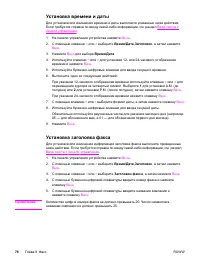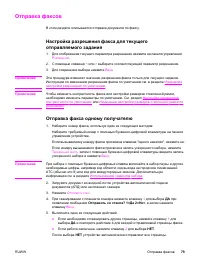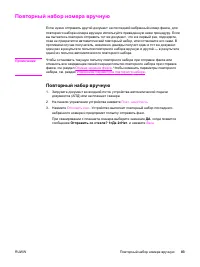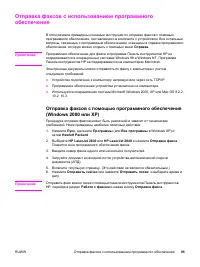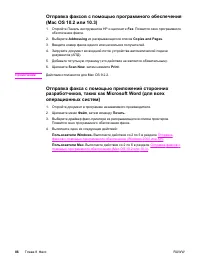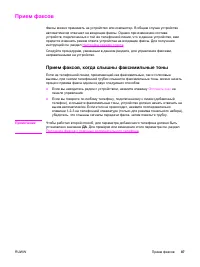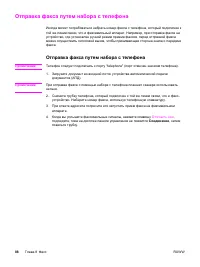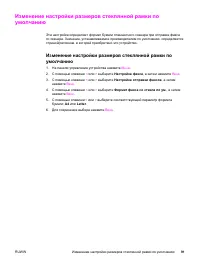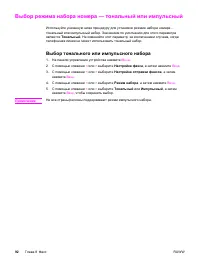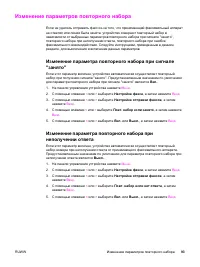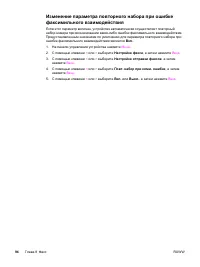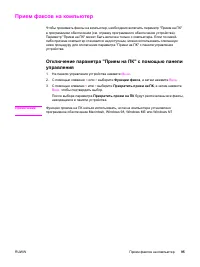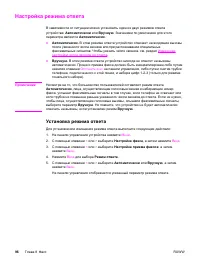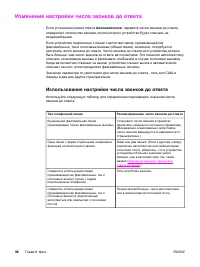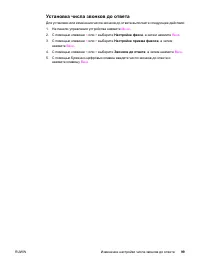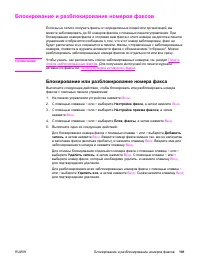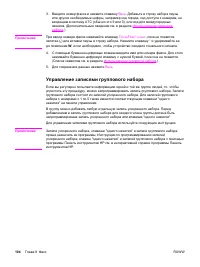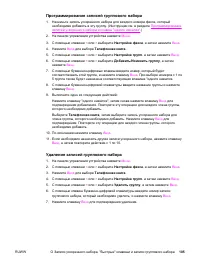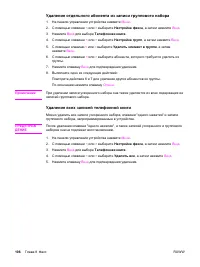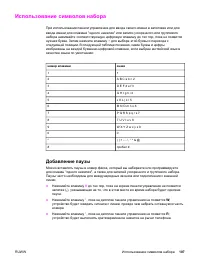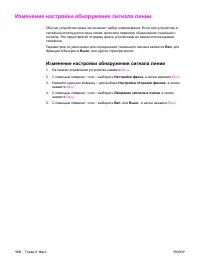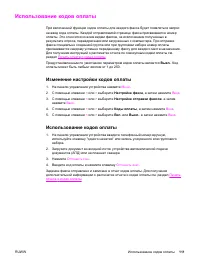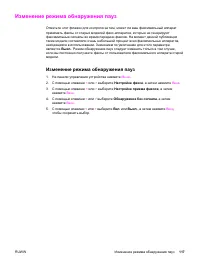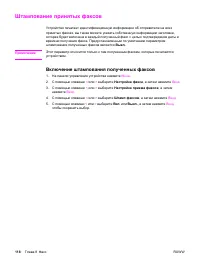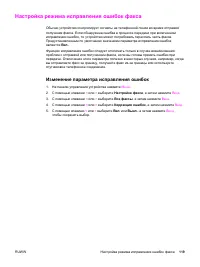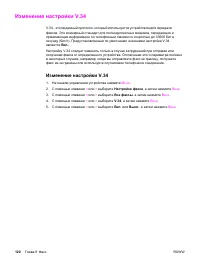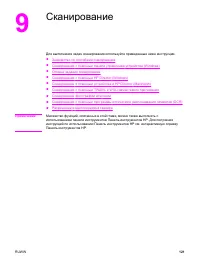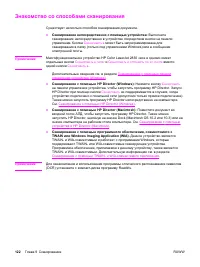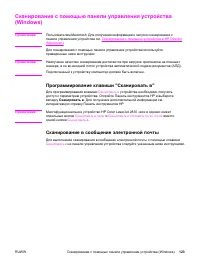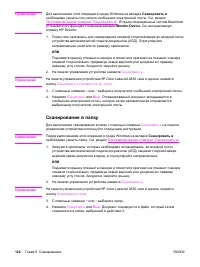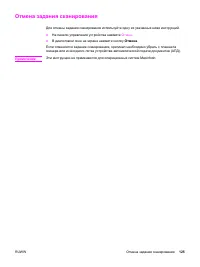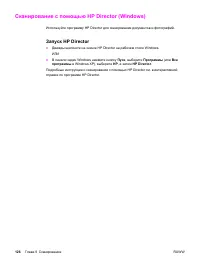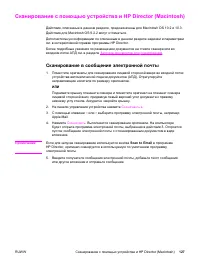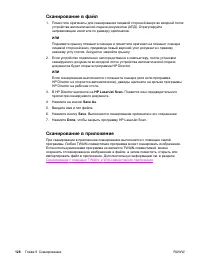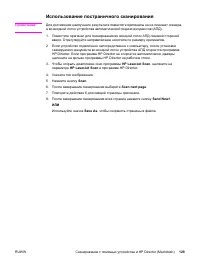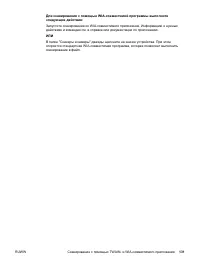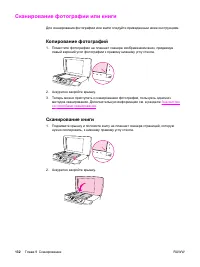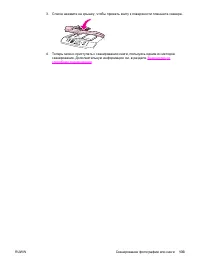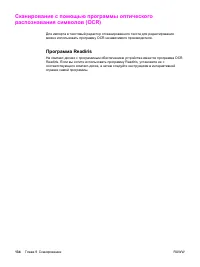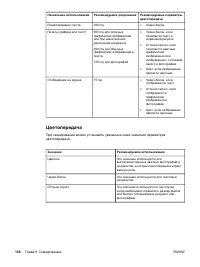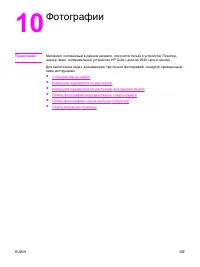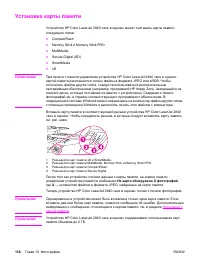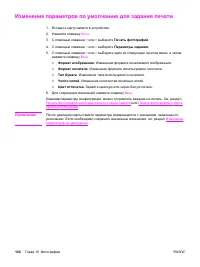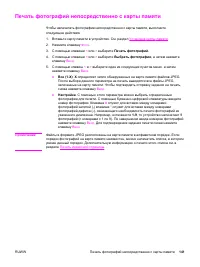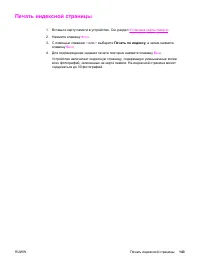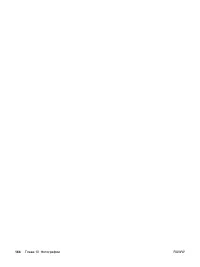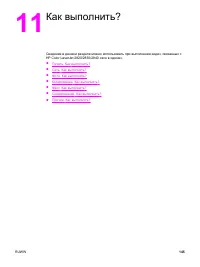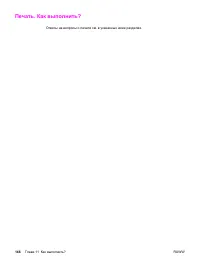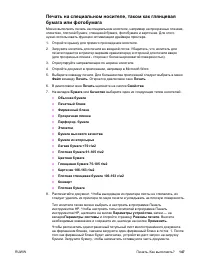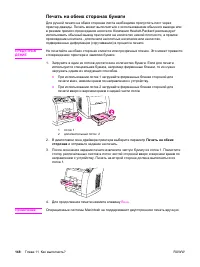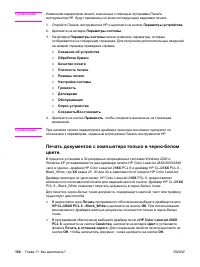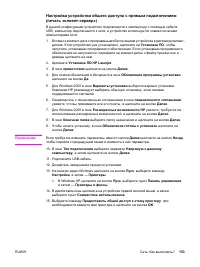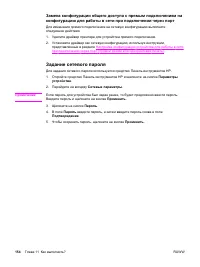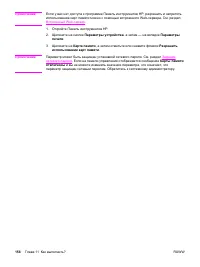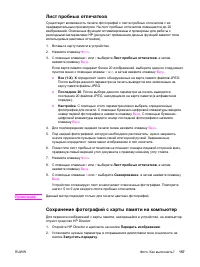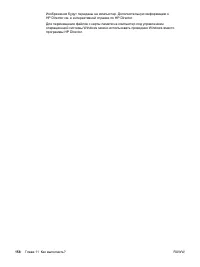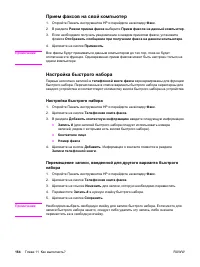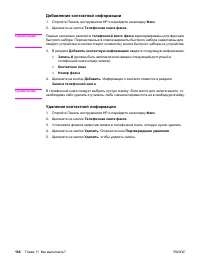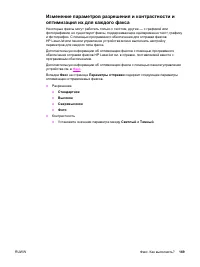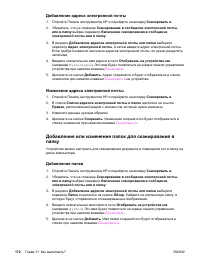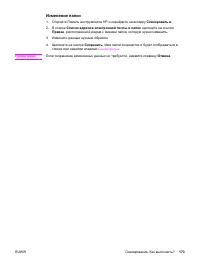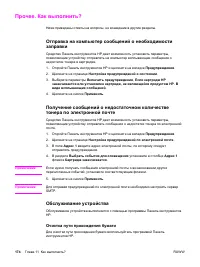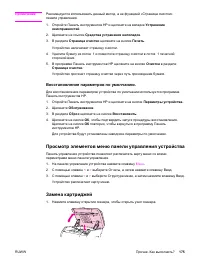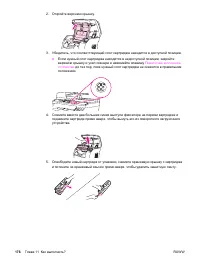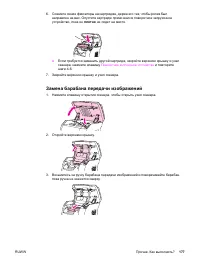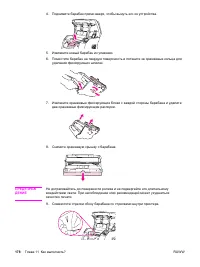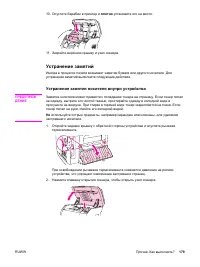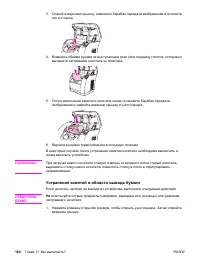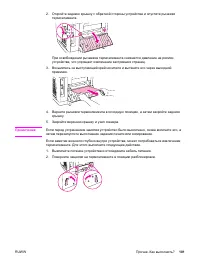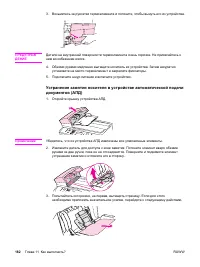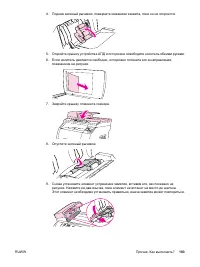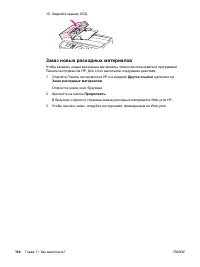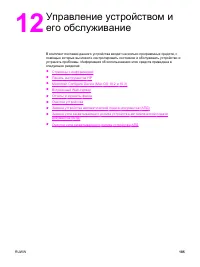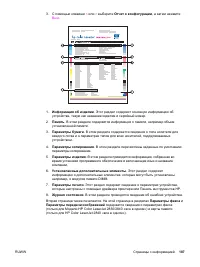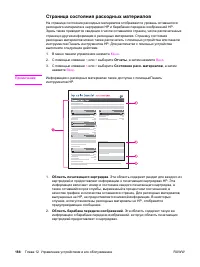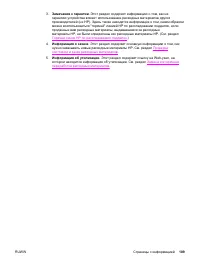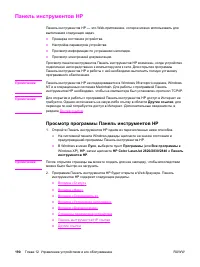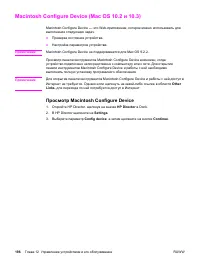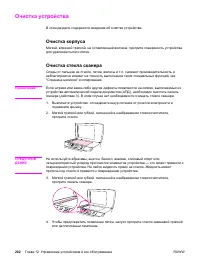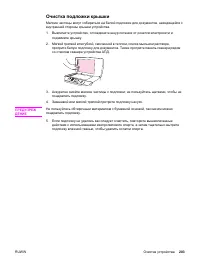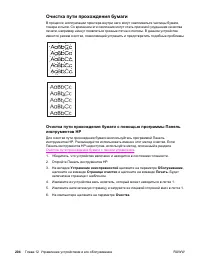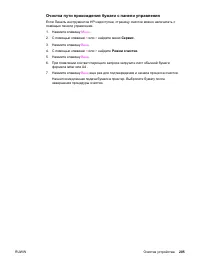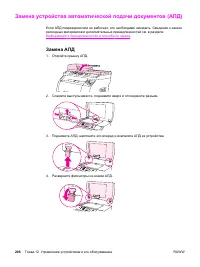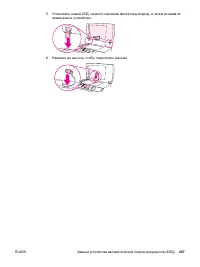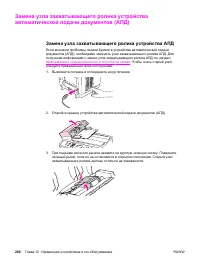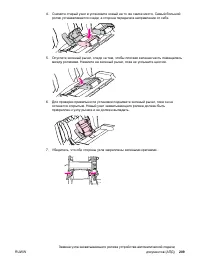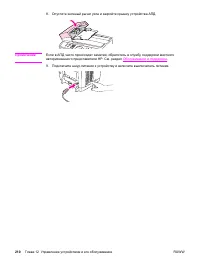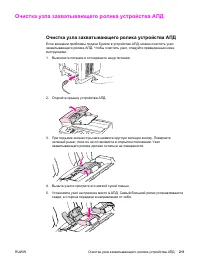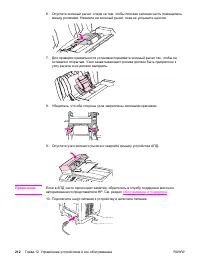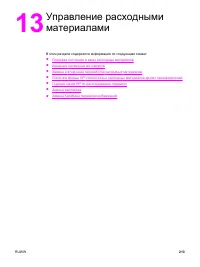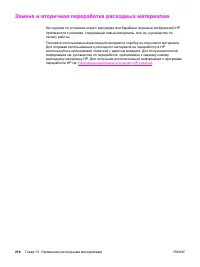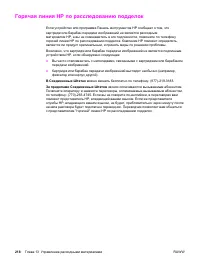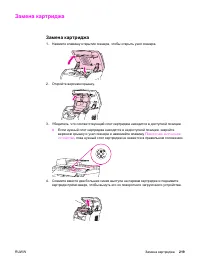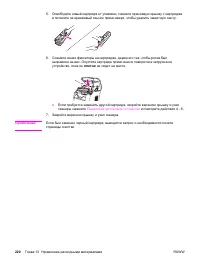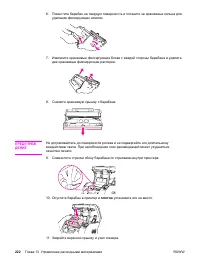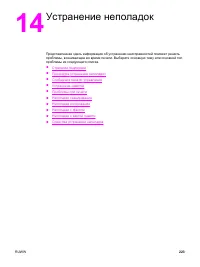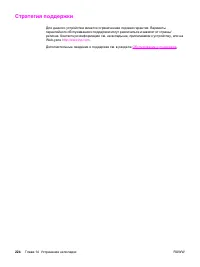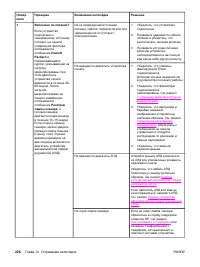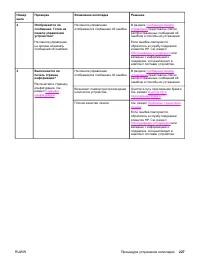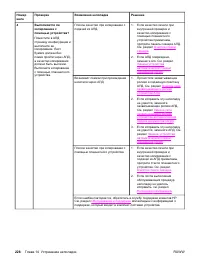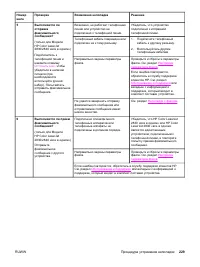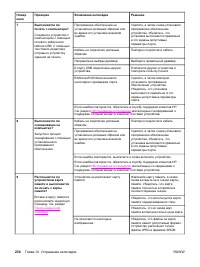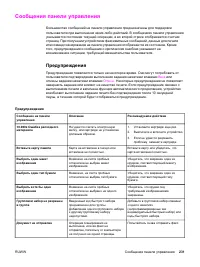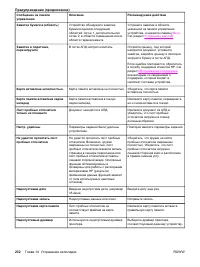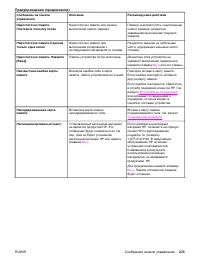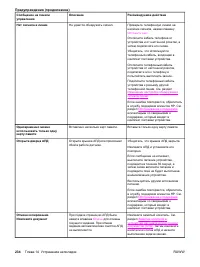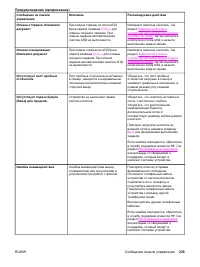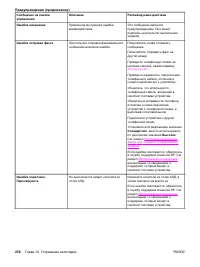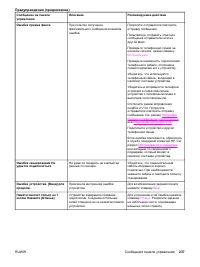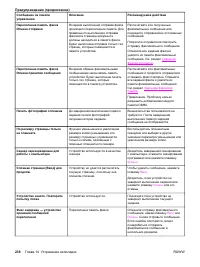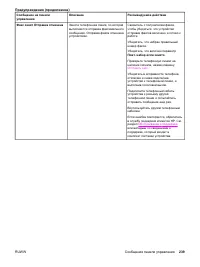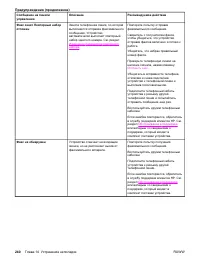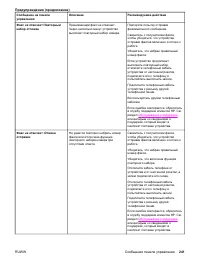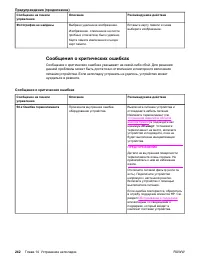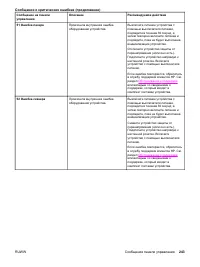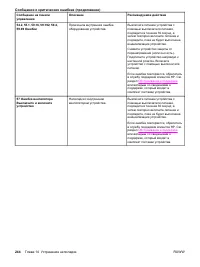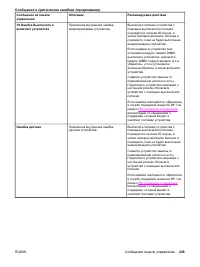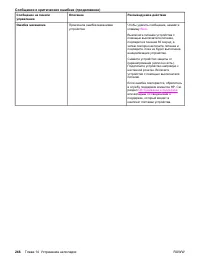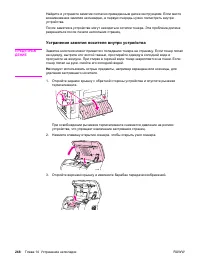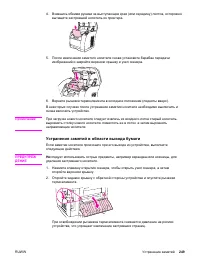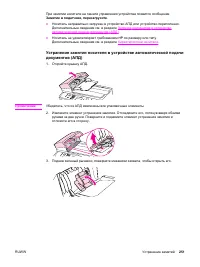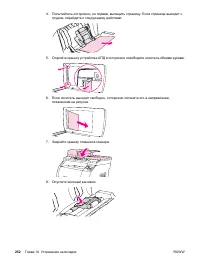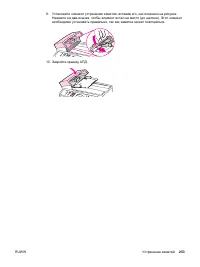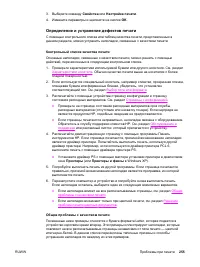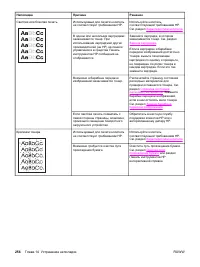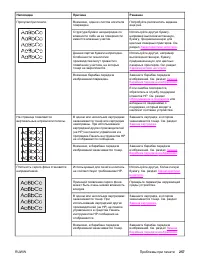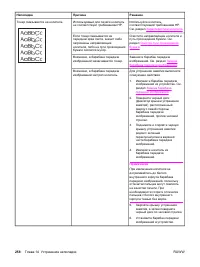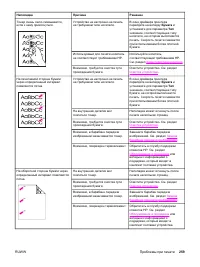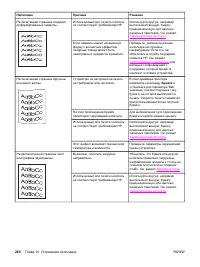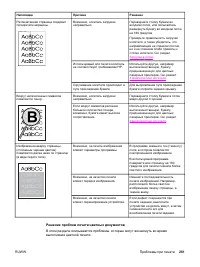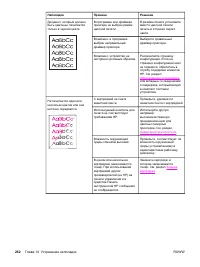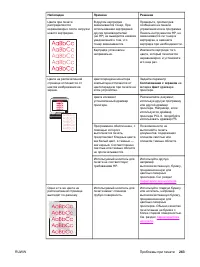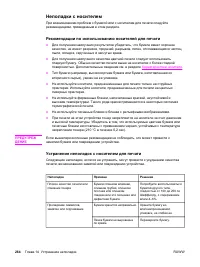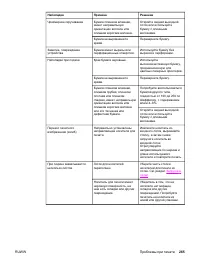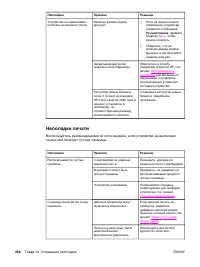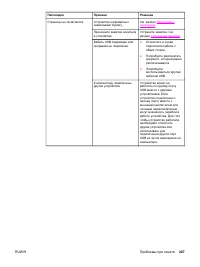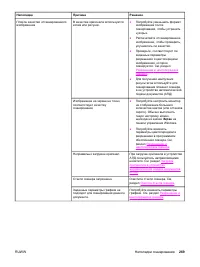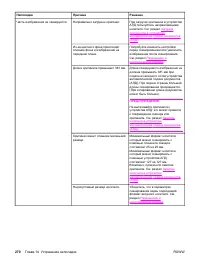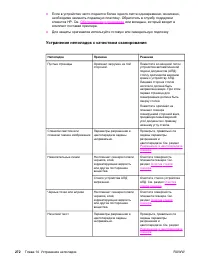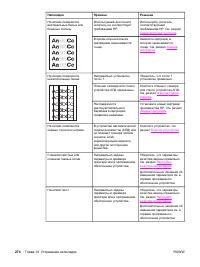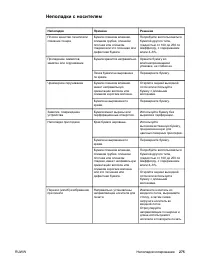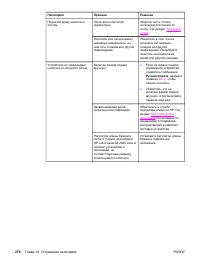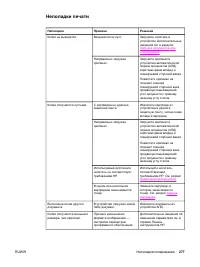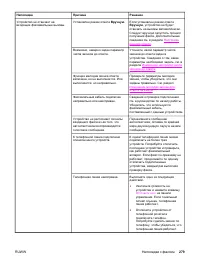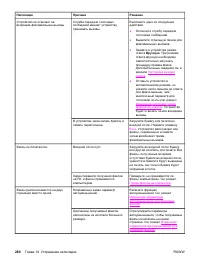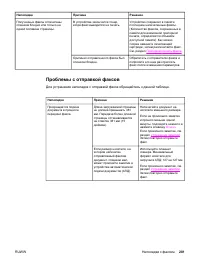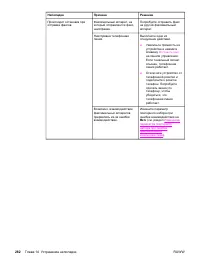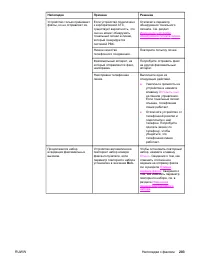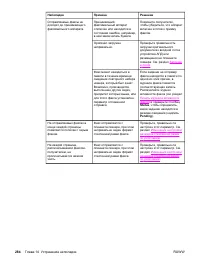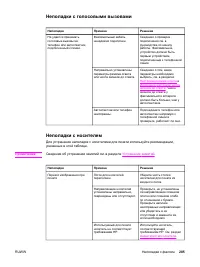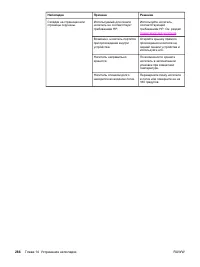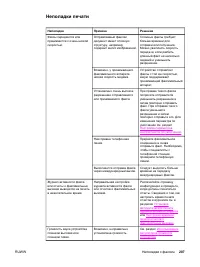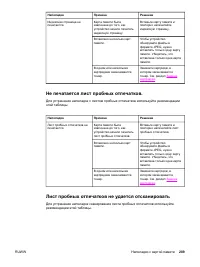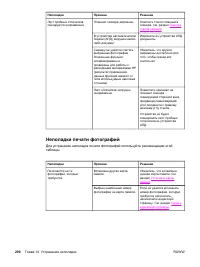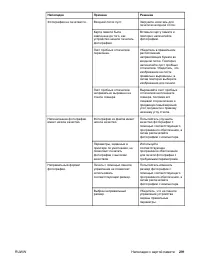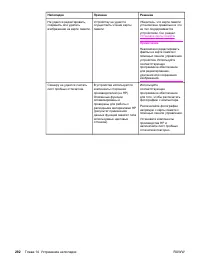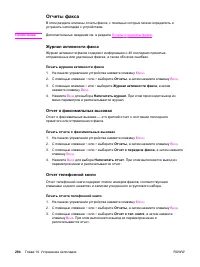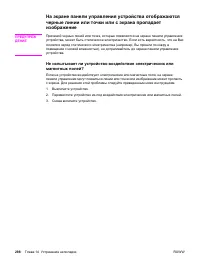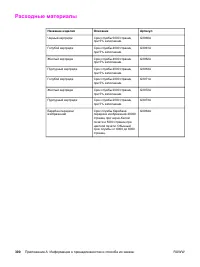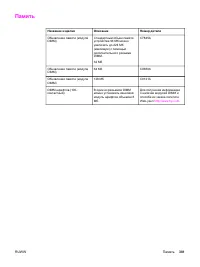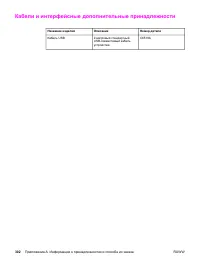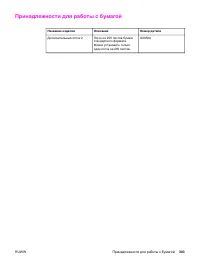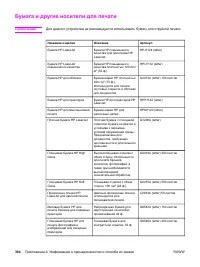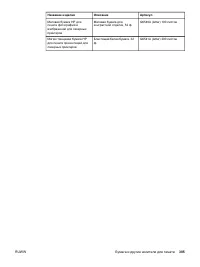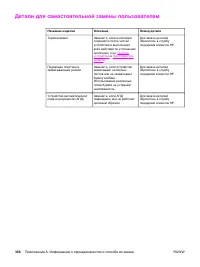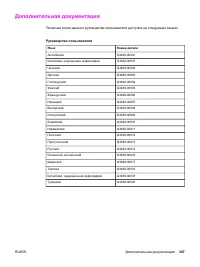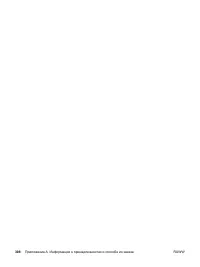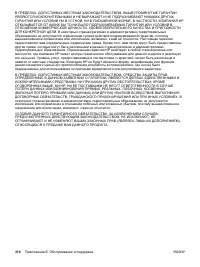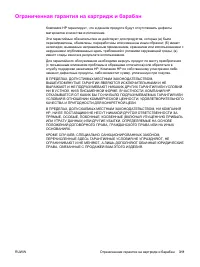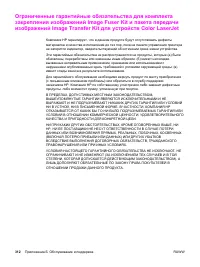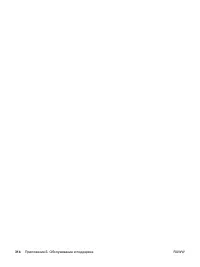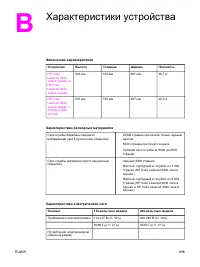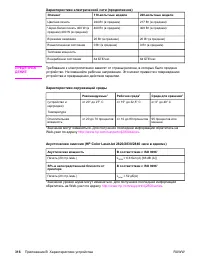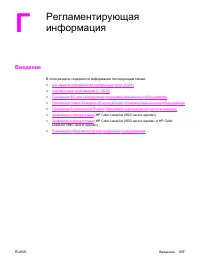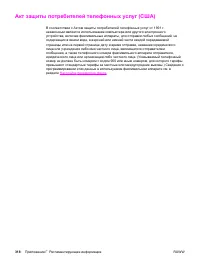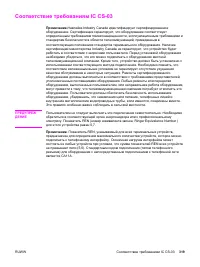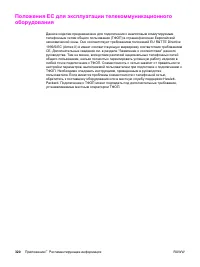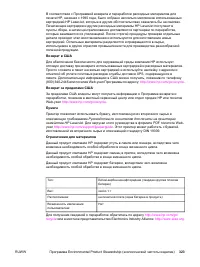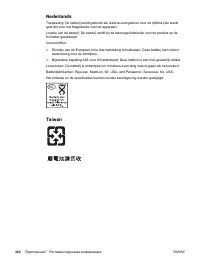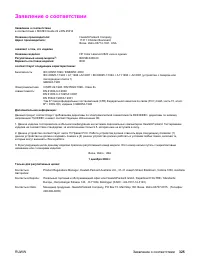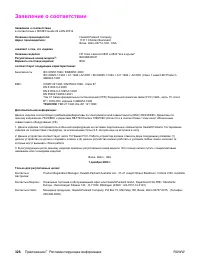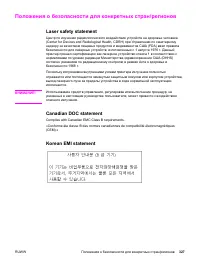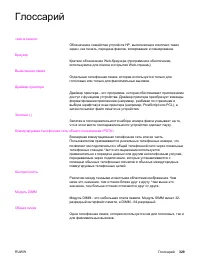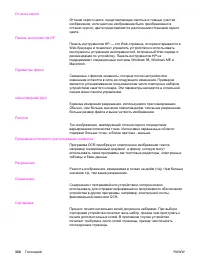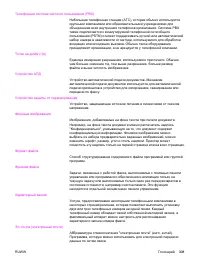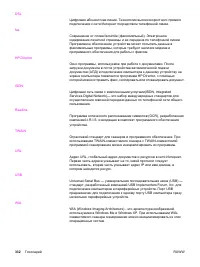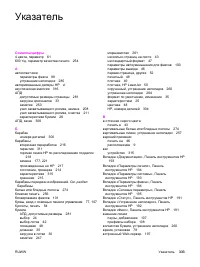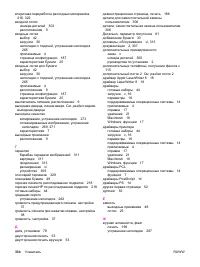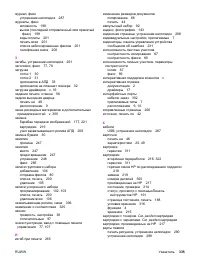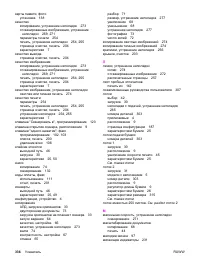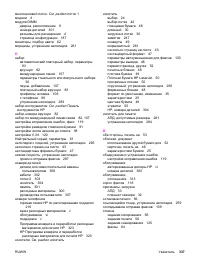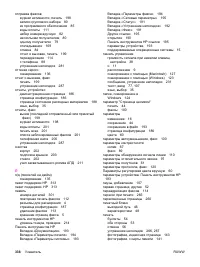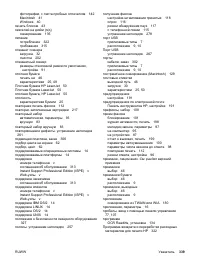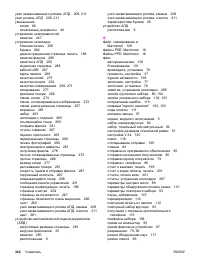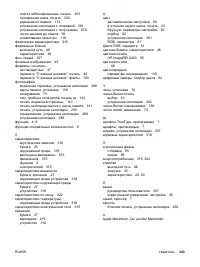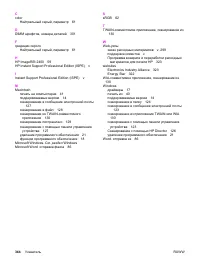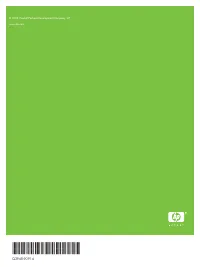МФУ HP Color LaserJet 2800 - инструкция пользователя по применению, эксплуатации и установке на русском языке. Мы надеемся, она поможет вам решить возникшие у вас вопросы при эксплуатации техники.
Если остались вопросы, задайте их в комментариях после инструкции.
"Загружаем инструкцию", означает, что нужно подождать пока файл загрузится и можно будет его читать онлайн. Некоторые инструкции очень большие и время их появления зависит от вашей скорости интернета.
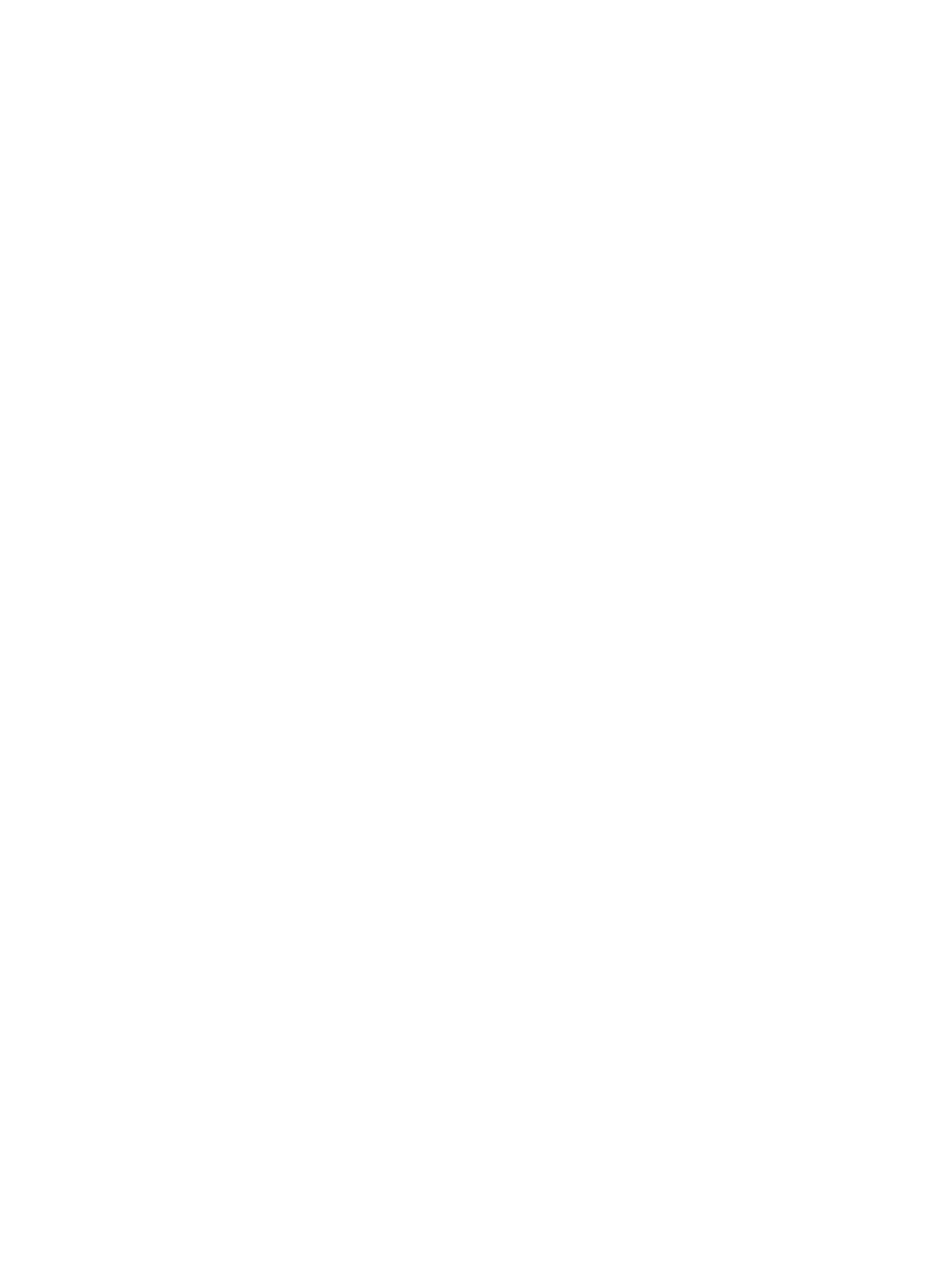
Печать
на
специальном
носителе
,
таком
как
глянцевая
бумага
или
фотобумага
Можно
выполнять
печать
на
специальном
носителе
,
например
на
прозрачных
пленках
,
этикетках
,
плотной
бумаге
,
глянцевой
бумаге
,
фотобумаге
и
карточках
.
Для
этого
нужно
использовать
функцию
оптимизации
драйвера
принтера
.
1.
Откройте
крышку
для
прямого
прохождения
носителя
.
2.
Загрузите
носитель
для
печати
во
входной
лоток
.
Убедитесь
,
что
носитель
для
печати
подается
в
принтер
верхним
краем
вперед
и
стороной
для
печати
вверх
(
для
прозрачных
пленок
-
сторона
с
более
шероховатой
поверхностью
).
3.
Отрегулируйте
направляющие
по
ширине
носителя
.
4.
Откройте
документ
в
приложении
,
например
в
Microsoft Word.
5.
Выберите
команду
печати
.
Для
большинства
приложений
следует
выбрать
в
меню
Файл
команду
Печать
.
Откроется
диалоговое
окно
Печать
.
6.
В
диалоговом
окне
Печать
щелкните
на
кнопке
Свойства
.
7.
На
вкладке
Бумага
или
Качество
выберите
один
из
следующих
типов
носителей
.
●
Обычная
бумага
●
Печатный
бланк
●
Фирменный
бланк
●
Прозрачная
пленка
●
Перфорир
.
бумага
●
Этикетки
●
Бумага
высокого
качества
●
Бумага
из
вторсырья
●
Легкая
бумага
<70
г
/
м
2
●
Плотная
бумага
91-105
г
/
м
2
●
Цветная
бумага
●
Глянцевая
бумага
75-105
г
/
м
2
●
Карточки
106-163
г
/
м
2
●
Плотная
глянцевая
бумага
106-163
г
/
м
2
●
Конверт
●
Плотная
бумага
8.
Распечатайте
документ
.
Чтобы
выходящие
из
принтера
листы
не
слипались
,
их
следует
удалять
из
принтера
по
мере
печати
и
укладывать
на
плоскую
поверхность
.
Тип
носителя
также
можно
выбрать
и
настроить
в
программе
Панель
инструментов
HP.
Чтобы
настроить
типы
носителей
в
программе
Панель
инструментов
HP,
щелкните
на
кнопке
Параметры
устройства
,
затем
—
на
вкладке
Параметры
системы
и
откройте
страницу
Режимы
печати
.
Внесите
необходимые
изменения
и
сохраните
их
,
щелкнув
на
кнопке
Применить
.
Чтобы
распечатать
одностраничный
титульный
лист
многостраничного
документа
на
фирменном
бланке
,
сначала
загрузите
один
фирменный
бланк
в
лоток
1.
После
того
как
фирменный
бланк
будет
напечатан
,
устройство
даст
запрос
на
загрузку
бумаги
.
Загрузите
бумагу
,
чтобы
напечатать
оставшуюся
часть
документа
.
RUWW
Печать
.
Как
выполнить
?
147
Содержание
- 7 HP Instant Support Professional Edition (ISPE); HP; Информация
- 8 Управление
- 9 Содержание; RUWW; vii
- 10 viii
- 11 Факс; ix
- 12 Сканирование
- 13 xi
- 14 xii
- 15 Устранение; xiii
- 16 xiv
- 17 Environmental Product Stewardship (; Глоссарий; xv
- 20 Установка; Использование
- 22 все; Letter
- 24 Глава
- 27 Вид
- 32 Программное; Обслуживание
- 34 Советы; Print
- 36 Macintosh; HP Director; Примечание
- 37 Обычная
- 39 Windows; Applications/HP LaserJet aio/HP Uninstaller
- 42 HP LaserJet
- 44 HP Color
- 47 HP Color LaserJet
- 48 Загрузка
- 50 Двусторонняя
- 57 Печать
- 60 PCL
- 61 XP
- 65 одном
- 67 Конверты; Плотная
- 68 Этикетки; Прозрачные; Прозрачная
- 72 Finishing; OK
- 74 Windows 98, Windows Me
- 76 Цвет
- 77 Выбор; Характеристики
- 79 RGB; RGB
- 80 отображают; sRGB
- 81 Копирование
- 82 ИЛИ
- 87 Изменение
- 92 Знакомство
- 95 Microsoft Windows® 95; Ввод
- 98 Microsoft Windows 95
- 101 Повторный
- 102 Состояние
- 103 Hewlett Packard
- 104 Fax
- 106 Отправка; Соединение
- 107 Настройка
- 116 Автоматически
- 118 Legal
- 119 Блокирование
- 125 Добавление
- 130 Удаление
- 131 Удалить
- 133 Получение
- 134 Прием
- 136 Включение
- 140 TWAIN
- 141 Сканировать
- 142 Monitor Device
- 143 Отмена
- 144 Запуск; Пуск
- 146 HP LaserJet Scan
- 152 Программа; OCR
- 154 Цветопередача
- 156 На; Неполадки
- 159 JPEG
- 167 HP»
- 170 Страница; HP Color Laserjet; IP
- 174 Встроенный; Задание
- 179 Создание
- 192 Очистка
- 193 Восстановление
- 195 плотно; Замена
- 197 Не
- 204 Панель
- 208 Просмотр
- 210 Вкладка
- 211 HTML; Readme; Страницы
- 212 PostScript
- 213 HP Instant Support
- 215 Возможности
- 223 Сервис; Режим; letter
- 232 Другие
- 235 не
- 243 Контрольный
- 249 Предупреждения
- 260 Сообщения
- 265 Замятия
- 267 Устранения
- 272 Проблемы; Улучшение
- 273 Определение; PS
- 279 Решение
- 289 Предотвращение
- 312 Отчеты
- 313 HP —
- 314 Меню
- 315 «OK»
- 318 Приложение А Информация
- 319 Память
- 327 Заявление
- 331 Соглашения
- 335 Введение
- 337 Industry Canada; REN
- 345 Laser safety statement; ВНИМАНИЕ; Canadian DOC statement; Complies with Canadian EMC Class B requirements.; Korean EMI statement
- 351 Указатель; Символы; HP vi